
Lesley Fowler
0
1718
178
iOS 12 izlazi ove jeseni, u njega su upakirane sve vrste novih značajki. Ako ne želite čekati, uvijek možete instalirati beta verziju iOS-a da biste rano testirali novu verziju.
Možda već imaš.
I možda ste shvatili zašto se još uvijek smatra beta softverom Što zapravo znači "beta softver"? Što zapravo znači "beta softver"? Što znači za projekt biti u beta verziji i treba li vas zanimati? .
Beta verzije softvera često su grube po rubovima i imaju nepotpune greške, što ih čini lošim izborom za svakodnevnu upotrebu, posebno na primarnim uređajima. Ako ste instalirali iOS 12 beta i želite se vratiti na iOS 11 dok ne bude pravilno spreman, evo što trebate učiniti.
Kako vratiti iOS 12 Beta i vratiti se na iOS 11
Da li možete skočiti natrag tamo gdje ste bili na iOS 11 ili trebate započeti svježe, ovisi o tome imate li iTunes sigurnosne kopije s iOS-a 11. Budući da iCloud sigurnosne kopije nisu kompatibilne unatrag, ne možete vratiti sigurnosnu kopiju iz oblaka.
Da biste vratili sigurnosnu kopiju koju ste napravili ranije, slijedite ove korake:
- Otvorite iTunes na računalu ili Macu i uključite iPhone u računalo.
- Uđite u način oporavka na vašem iPhoneu Kako prisiliti ponovno pokretanje iPhone-a i uđite u način oporavka Kako prisiliti ponovno pokretanje iPhone-a i ući u način oporavka Ako je vaš iPhone zamrznut, trebate ga resetirati. Kad se vaš iPhone neće pokrenuti, način oporavka može vam pomoći. Evo kako koristiti obje ove značajke. , Kako to učiniti ovisi o vašem uređaju. Izvršite sljedeće dok na ekranu vašeg telefona ne vidite logo iTunes:
- Na iPhone X ili iPhone 8 brzo pritisnite i pustite pojačati zatim gumb glasnoća dolje , a zatim gumb bočno dugme.
- Za iPhone 7 pritisnite i držite bočno dugme i glasnoća dolje gumb zajedno.
- Ako imate iPhone 6S ili stariji, pritisnite i držite Dom gumb i vlast gumb istovremeno.
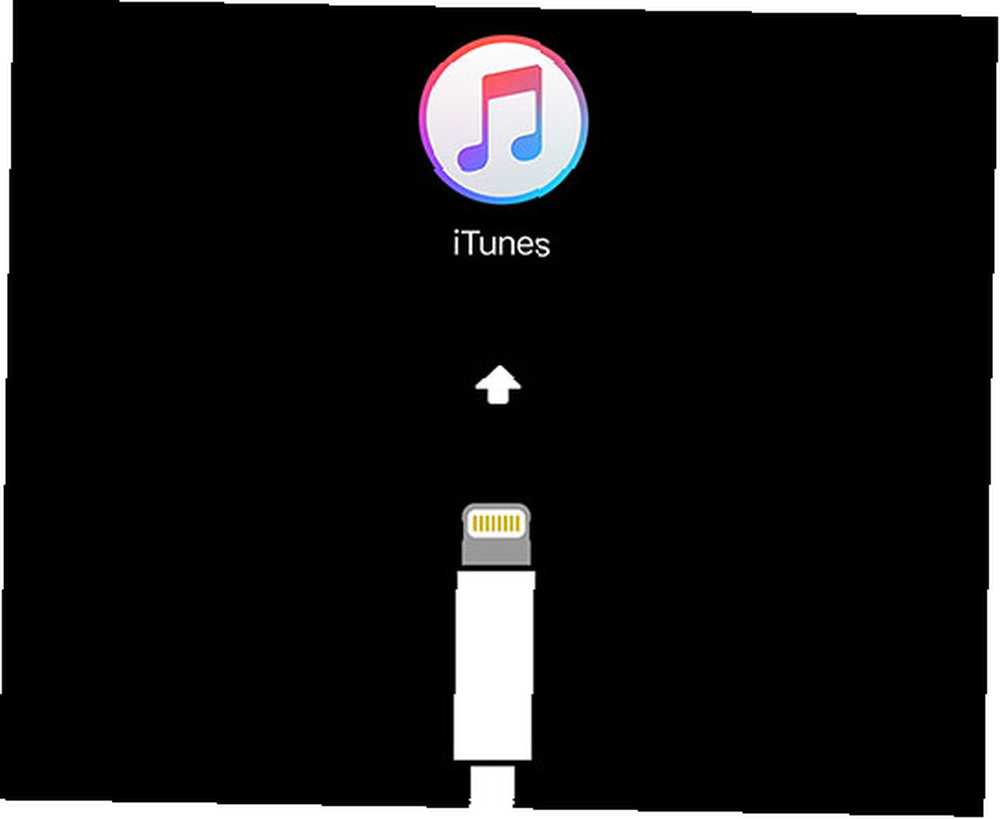
- Vidjet ćete skočni iTunes na vašem računalu i pitati želite li to Vratiti ili ažuriranje tvoj telefon. Klik Vratiti, zatim Vratite i ažurirajte nastaviti. Ako se telefon ponovno pokrene, prije nego što se ovo dovrši, ponovite gore navedeno.
- Nakon što postupak ponovne instalacije završi, upotrijebite Vrati iz iTunes sigurnosne kopije opcija ako imate sigurnosnu kopiju s iOS-a 11. Ako ne, morat ćete ih odabrati Postavi kao Novi iPhone i nastavite kao da se radi o novom uređaju.
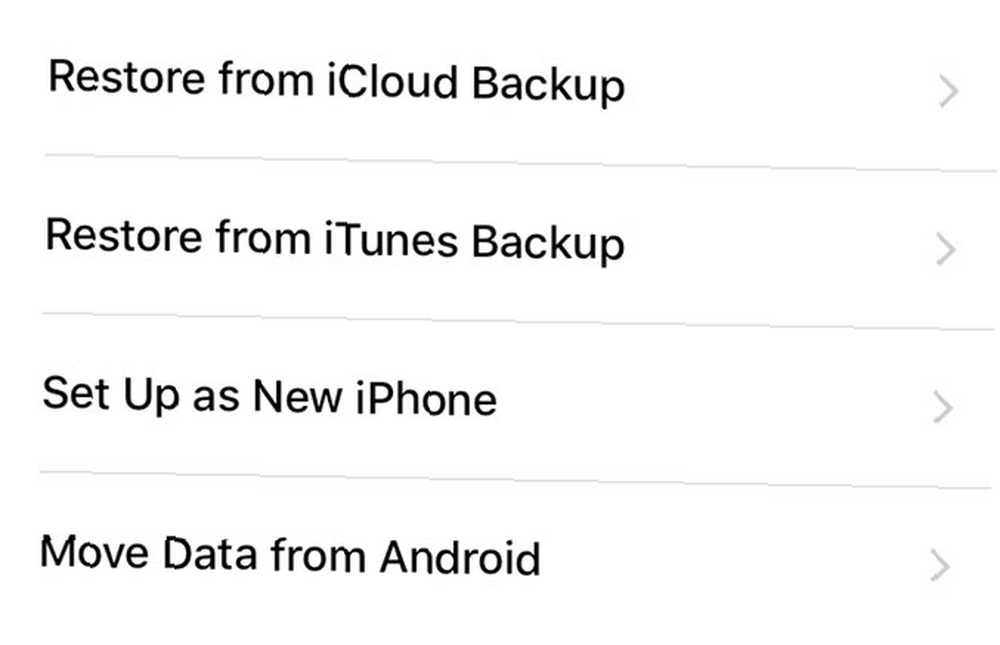
Pogledajte nove značajke koje stižu u iOS 12 Što je novo u iOS-u 12? 9 Promjene i značajke za provjeru Što je novo u iOS-u 12? 9 Promjene i značajke za provjeru iOS 12 je stigao. Saznajte o uzbudljivim novim značajkama koje su sada dostupne na iPhoneu ili iPadu u vašoj blizini. gledati naprijed da padne.











